Cómo instalar el último MySQL 8 en Debian 10
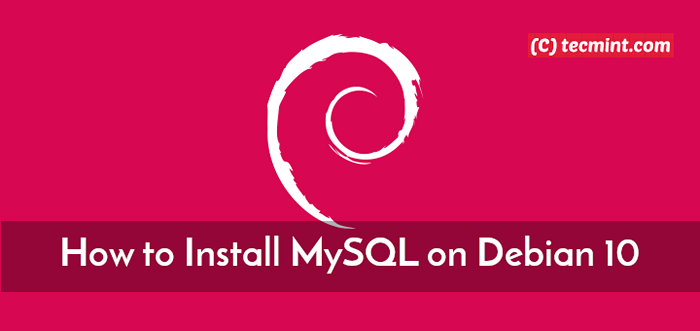
- 892
- 227
- Jaime Delgadillo
MySQL es el sistema de gestión de bases de datos de código abierto más utilizado para mantener y recuperar datos para una amplia variedad de aplicaciones famosas. En Debian 10, Mariada viene con el valor predeterminado como reemplazo de entrega para Mysql Y en la mayoría de los casos, MariaDB funciona bien.
Por eso, en nuestros dos artículos anteriores, hemos usado el Mariada servidor de bases de datos, donde hemos mostrado cómo instalar la lámpara y la pila de lemp en Debian 10.
Si desea características solo encontradas en Mysql, Entonces debe instalarlo desde el oficial Mysql apt Repositorios como se muestra en este artículo.
Paso 1: Agregar el repositorio de software MySQL
Para instalar la última versión de Mysql, Necesita descargar e instalar el Mysql apt El repositorio entra en .debutante el paquete que logra configurar e instalar el Mysql repositorios de software en su Debian sistema.
$ cd/tmp $ wget https: // dev.mysql.com/get/mysql-apt-config_0.8.13-1_ de todos.Deb $ sudo dpkg -i mysql-apt-config_0.8.13-1_ de todos.debutante
Durante la instalación del paquete, se le solicitará que configure el Mysql apt repositorio para seleccionar las versiones del servidor MySQL y otros componentes que desea instalar. Deje la opción predeterminada para instalar la última versión. Una vez que haya terminado, haga clic Ingresar o ir a DE ACUERDO y golpear Ingresar.
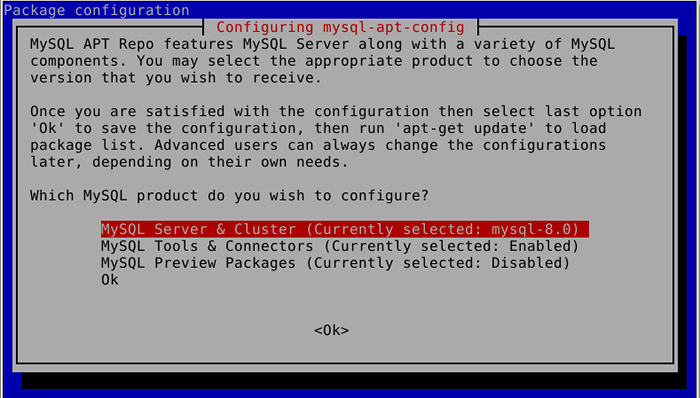 Configurar mysql apt
Configurar mysql apt Paso 2: Instalación de MySQL en Debian 10
Después de agregar el Mysql apt Repositorio, actualice los paquetes APT en caché e instale el paquete de servidor MySQL, que también instalará los paquetes para el cliente y para los archivos comunes de la base de datos de la siguiente manera.
$ sudo apt actualización $ sudo apt install mysql-server
Durante la instalación del paquete, aparecerá una ventana de diálogo de configuración del paquete, pidiéndole que establezca una contraseña de usuario root de la base de datos para su mysql. Ingrese una contraseña segura y segura y luego confirmara reingresandola.
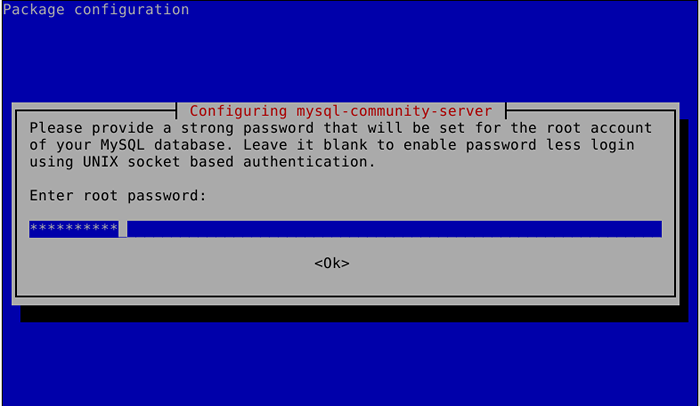 Establecer contraseña de root mySQL
Establecer contraseña de root mySQL Luego lea sobre el nuevo sistema de autenticación basado en Basado en SHA256 Métodos de contraseña, utilizados por Mysql y haga clic en Aceptar. Y elija el complemento de autenticación predeterminado que desea usar (deje la opción predeterminada para usar el complemento recomendado) y presione el Ingresar botón para completar el proceso de instalación.
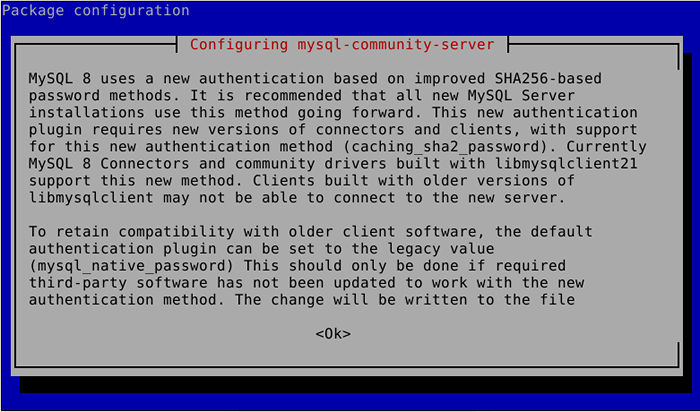 Información de autenticación de MySQL
Información de autenticación de MySQL 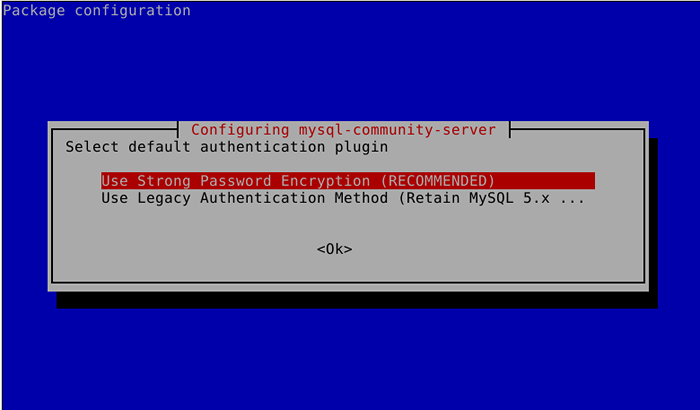 Establezca la autenticación de contraseña de MySQL
Establezca la autenticación de contraseña de MySQL Cuando se completa la instalación del paquete, el instalador desencadena system Para iniciar automáticamente el servicio MySQL y lo configura para comenzar en el arranque del sistema. Para asegurarse de que el servicio MySQL esté en funcionamiento, verifique su estado utilizando el siguiente comando.
$ sudo systemctl status mysql
Salida de muestra
● mysql.Servicio - MySQL Community Server cargado: cargado (/lib/systemd/system/mysql.servicio; activado; Vendor Preset: habilitado) Activo: Activo (en ejecución) desde Jue 2019-08-01 06:20:12 UTC; Docios de hace 3s: Hombre: Mysqld (8) http: // dev.mysql.com/doc/refman/en/usando-systemd.Proceso HTML: 2673 execstartpre =/usr/share/mysql-8.0/mysql-systemd-start pre (código = exitido, status = 0/éxito) PID principal: 2709 (MySQLD) Estado: "El servidor está operativo" Tareas: 39 (Límite: 4915) Memoria: 378.4M CGROUP: /SISTEMA.rebanada/mysql.servicio └─2709/usr/sbin/mysqld agosto 01 06:20:10 TecMint Systemd [1]: Inicio de MySQL Community Server… agosto 01 06:20:12 Tecmint Systemd [1]: Comenzando MySQL Community Server Community Server.
Hay varios otros comandos SystemCTL que necesita saber para administrar (comenzar, reiniciar, detener y volver a cargar) el Mysql Servicio cuando sea necesario, estos son:
$ sudo SystemCtl Inicio MySQL $ sudo SystemCtl reiniciar mysql $ sudo systemctl stop mysql $ sudo systemctl reload mysql
Paso 3: asegurar mysql en Debian 10
Cualquier fresco Mysql La implementación del servidor es insegura de forma predeterminada y para mejorar la seguridad de su instancia de servidor MySQL, debe ejecutar el mysql_secure_installation script script que le solicita a determinar qué acciones realizar.
$ sudo mysql_secure_installation
Luego responda las preguntas correctamente leyendo la descripción de cada. Primero, ingrese la contraseña de usuario root que estableció durante la instalación del paquete. Entonces puedes seleccionar Y (para SÍ) o norte (para No) usar o no usar el Validar contraseña componente, respectivamente.
Además, seleccione No Cuando se le pide que establezca una nueva contraseña de usuario root (que ya estableció durante la instalación del paquete). Luego siga cuidadosamente las otras indicaciones y seleccione Y (para SÍ) Para eliminar a los usuarios anónimos, no permitir el inicio de sesión de raíz remota, eliminar la base de datos de prueba y recargar la tabla de privilegios.
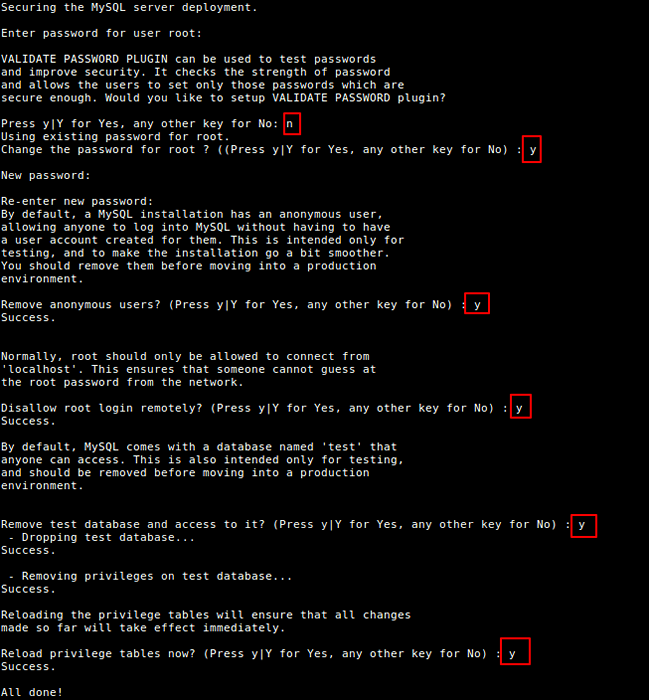 Asegure la instalación de MySQL en Debian
Asegure la instalación de MySQL en Debian Paso 4: Prueba de instalación de MySQL
Después de asegurar su implementación del servidor MySQL, puede comenzar a usarlo para almacenar datos para sus sitios web o aplicaciones web. Para acceder al Mysql shell, ejecute el siguiente comando (ingrese la contraseña de root de MySQL cuando se le solicite como se muestra en la siguiente captura de pantalla):
$ mysql -u root -p
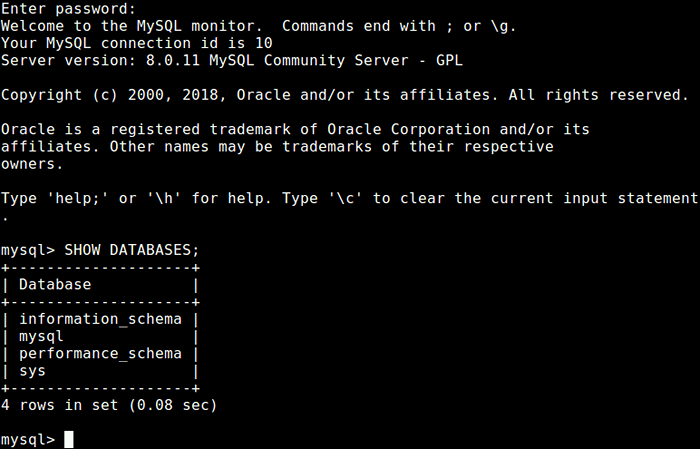 Conectarse a mysql shell
Conectarse a mysql shell También encontrará estas siguientes guías sobre MySQL útil:
- 12 mejores prácticas de seguridad MySQL/Mariadb para Linux
- Cómo restablecer la contraseña de root en MySQL 8.0
- Herramientas útiles de línea de comandos para monitorear el rendimiento de MySQL en Linux
Conclusión
En este artículo, hemos explicado cómo instalar la última versión de MySQL Database Server en Debian 10. Si tiene alguna consulta sobre este artículo, envíenos a través del formulario de comentarios a continuación.
- « 4 formas de averiguar qué puertos están escuchando en Linux
- Cómo recuperar archivos eliminados usando TestDisk en Linux »

